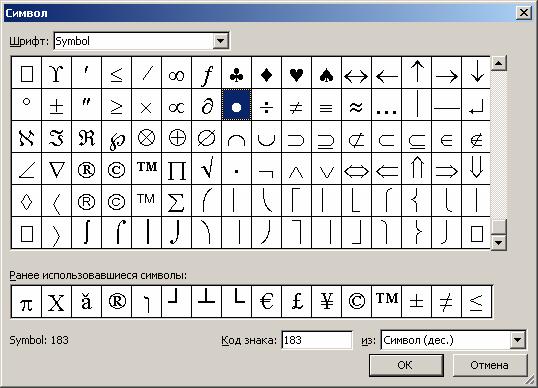Списки
Список с пометками
Каждый элемент такого списка выделяется специальной пометкой, расположенной слева от самого элемента. Создание списка с пометками осуществляется на странице Маркированный. Среди предлагаемых вариантов выберите подходящий и щелкните на нем мышью.
Для более детального форматирования списка в диалоговом окне следует нажать кнопку Изменить. Откроется окно Изменение маркированного списка.
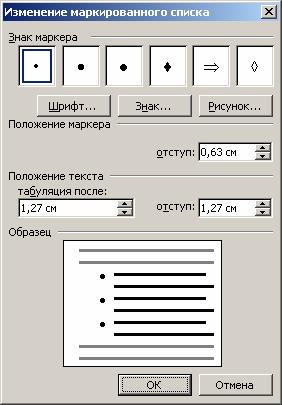
С помощью полей Положение маркера, и Положение текста регулируются соответственно положение маркера и текста в абзаце. Как правило, первая строка выравнивается по левому краю, остальные смещаются вправо.
Группа опций Знак маркера предназначена для выбора внешнего вида символа-пометки. Если среди шести предлагаемых символов не окажется подходящего, можно выбрать другой, нажав кнопку Знак….